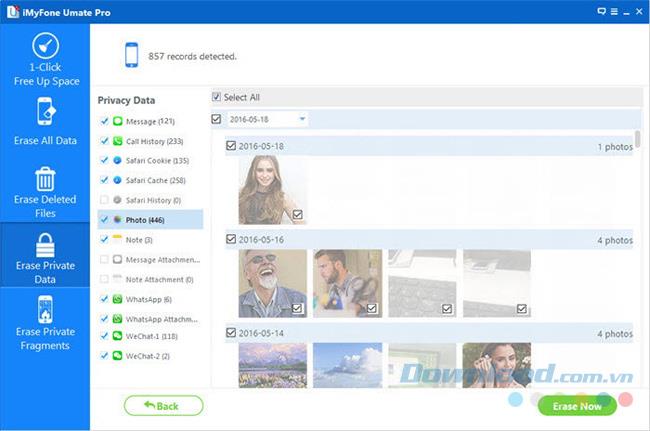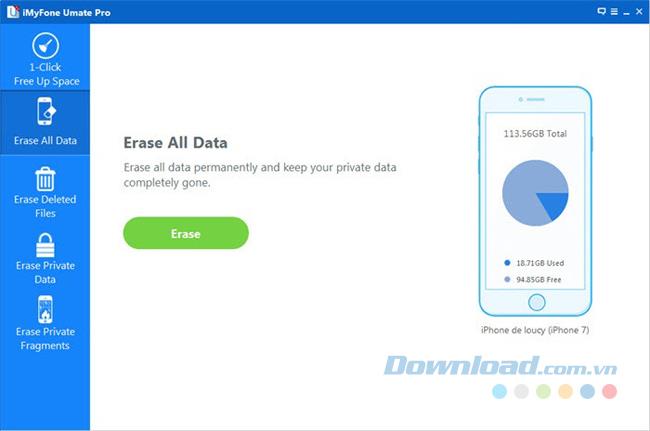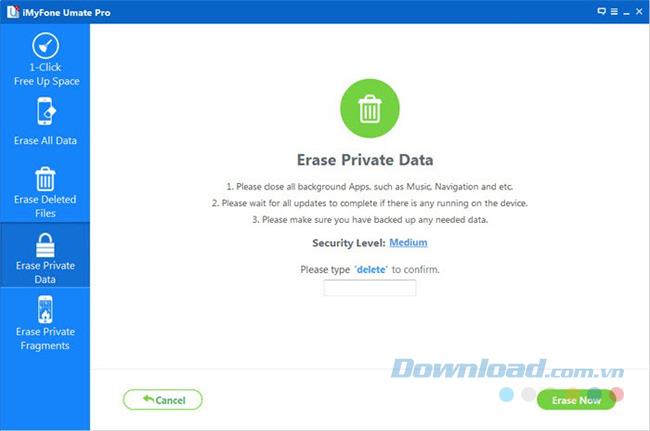Si vous allez vendre ou donner un ancien iPhone, la première chose à faire est d'effacer vos données personnelles pour vous assurer que vos informations privées ne sont pas vues par les autres. La carte SIM peut contenir des informations personnelles importantes telles que des contacts, des messages, etc. De plus, la carte SIM contient des clés importantes qui vous permettent de vous connecter au fournisseur de carte SIM. En plus de supprimer les données manuellement, vous avez également de nombreuses autres options pour ce faire. Ce qui suit est un article sur la suppression des données personnelles sur l'iPhone SIM .
Supprimer les données sur l'iPhone SIM (peut être restauré)
Il existe certainement de nombreuses façons de vous aider à effacer les données sur la carte SIM de votre iPhone . Une façon consiste à supprimer manuellement, c'est-à-dire que vous supprimerez chaque contact, chaque message stocké sur votre carte SIM. C'est certainement la méthode la plus longue et la plus laborieuse. De plus, avec cette façon d'effacer les données peuvent toujours être récupérées par un logiciel de récupération.
iMyFone Umate Pro et iMyFone Umate Pro pour Mac sont parmi les applications de suppression de données lesplus efficaces qui vous permettent de supprimer tous les fichiers sur iPhone SIM. Cette application garantit que toutes les données sont complètement effacées et 100% ne peuvent pas être récupérées car elle écrase toutes ces données.
La principale caractéristique de l'outil de suppression de données iMyFone Umate Pro
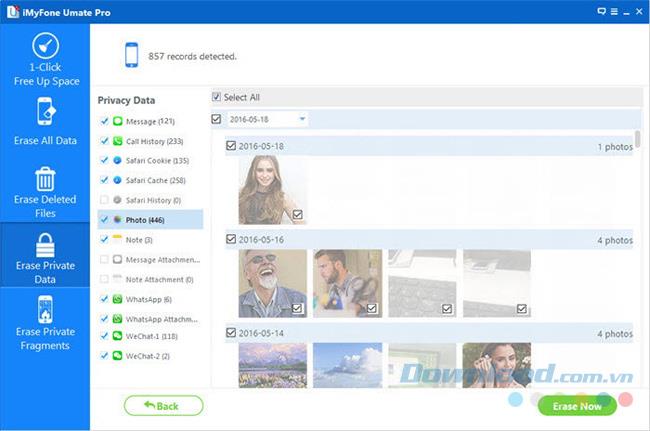
- Possibilité de supprimer tous les fichiers indésirables tels que les fichiers indésirables, les fichiers cachés temporaires ...
- Permet aux utilisateurs de choisir de supprimer les données personnelles telles que l'historique des appels, l'historique du navigateur, les comptes, les informations bancaires, les e-mails ...
- Supprimez les fichiers supprimés, assurez la confidentialité.
- Supprimer des applications de tiers tels que WhatsApp , WeChat, Snapchat , Kik , Instagram , Facebook , Twitter , Youtube , Viber , Skype , Chrome , Line ...
Supprimer définitivement les données sur la carte SIM (irrécupérable)
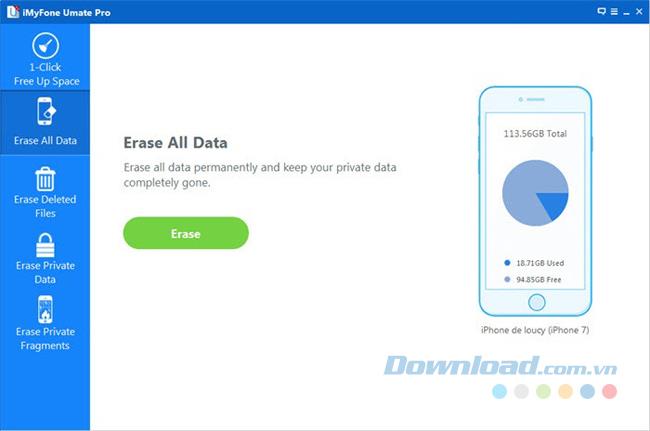
Pour ce faire, suivez les étapes ci-dessous:
Étape 1: démarrez iMyFome Umate Pro et connectez l'appareil à l'ordinateur.
Étape 2: Sélectionnez Effacer toutes les données.
Étape 3: cliquez sur Effacer maintenant.
Étape 4: Entrez Supprimer pour confirmer la commande de suppression, puis sélectionnez Effacer maintenant.
Ainsi, toutes les données stockées sur la carte SIM ont été définitivement supprimées.
REMARQUE:
Vous pouvez également supprimer toutes les données en accédant à Paramètres> Général> Réinitialiser> Supprimer tout le contenu et les paramètres . Cependant, les données supprimées de cette manière ne seront pas complètement écrasées.
Supprimer sélectivement des données sur la carte SIM de l'iPhone (ne peut pas être restauré)
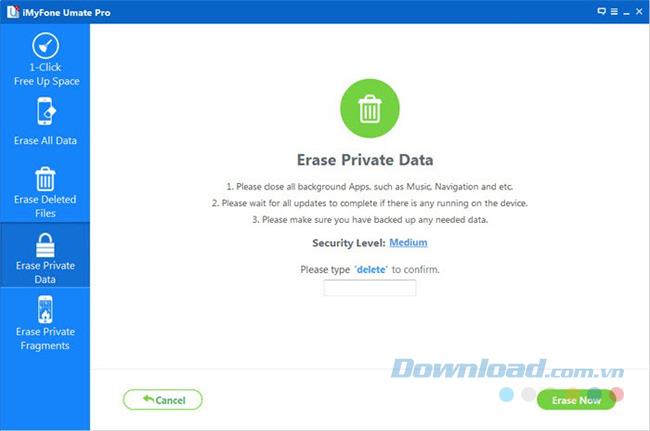
Les méthodes répertoriées ci-dessus ne conviennent que lorsque vous souhaitez supprimer toutes les données de la carte SIM de l'iPhone. Cependant, si vous souhaitez simplement supprimer certains contacts ou fichiers, comment feriez-vous?
iMyFone Umate vous permet également de supprimer sélectivement des données. Suivez les instructions ci-dessous pour supprimer les fichiers souhaités:
Étape 1: Sélectionnez Effacer les données privées et cliquez sur Numériser . iMyFone commencera à analyser toutes les données personnelles sur votre appareil.
Étape 2: Une fois l'analyse terminée, vous pouvez sélectionner les fichiers que vous souhaitez supprimer sur la carte SIM et sélectionnez Effacer maintenant.
Étape 3: Entrez Supprimer pour confirmer et sélectionnez Effacer maintenant.
Maintenant, vous avez plus de moyens de supprimer des données sur l'iPhone SIM, contribuant ainsi à protéger vos informations personnelles. Avec un peu de chance, grâce à cet article, vous trouverez le moyen qui correspond le mieux à vos objectifs.
Je vous souhaite une mise en œuvre réussie!